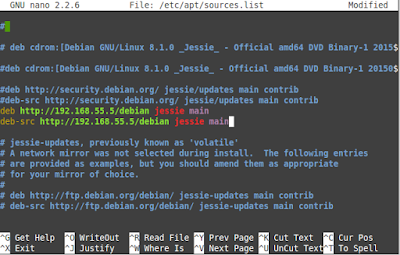Menurut Wiki,
Debian (
/iconˈdebiən/) adalah
sistem operasi
komputer yang tersusun dari paket-paket perangkat lunak yang dirilis
sebagai perangkat lunak bebas dan terbuka dengan lisensi mayoritas
GNU General Public License dan lisensi perangkat lunak bebas lainnya.
Debian GNU/Linux memuat perkakas sistem operasi GNU dan
kernel Linux
merupakan distribusi Linux yang populer dan berpengaruh. Debian
didistribusikan dengan akses ke repositori dengan ribuan paket perangkat
lunak yang siap untuk instalasi dan digunakan.
Langsung saja, disini saya menggunakan Debian 8.1
1. Pastikan anda sudah mempunyai ISO-nya, disini anda dapat menggunakan CD
maupun USB Flashdisk.
2. Pastikan anda juga sudah mensetting bios dengan benar
3. Setelah komputer me-reboot, akan muncul tampilan seperti ini. Disini juga
dapat memilih dengan cara apa kita akan menginstal, dan disini saya akan
menggunakan yang instal.
4. Pilih bahasa, disini juga saya menggunakan bahasa inggris karena bahasa
inggris adalah bahasa internasional, dan jika anda masih merasa asing
dengan bahasa inggris sebaiknya anda gunakan bahasa Indonesia.
5. Pilih Lokasi, karena dimenu tersebut tidak ada Indonesia maka kita pilih
other
Pilih Asia, karena Indonesia merupakan lingkungan Asia
Nah disini baru ada Indonesia
6. Disini, kita memilih United States
7. Selanjutnya, kita harus memilih keyboard yang kita gunakan
8. Selanjutnya, muncul kotak dialog bahwa configurasi jaringan failed, kita pilih
continue saja
9. Lalu kita diperintahkan untuk memilih configurasi, kita pilih yan manual saja
10. Kemudian kita masukan IP dan / atau subnetmasknya
11. Masukan Gateway-nya
12. Masukan Name Server address, sama dengan gateway-nya
13. Selanjutnya kita masukan hostname
14. Kemudian masukkan domain name, disini menandakan apakah instalasi
debian ini digunakan untuk individu atau kelompok
15. Masukan pasword untuk root
16. Masukan ulang pasword-nya
17. Masukan nama lengkap anda maupun organisasi yang akan digunakan
18. Masukan nama untuk acount anda
19. Kemudian masukkan pasword untuk user anda
20. Masukan ulang pasword untuk user anda
21. Selanjutnya menkonfigurasi waktu
22. Selanjutnya pada kotak dialog Partition Disk ini saya memilih yang kedua
23. Disini kita memilih Hardisk yang akan digunakan untuk mempartisi
24. Selanjutnya kita pilih semua maka pilih yang pertama
25. Lalu muncul kotak dialog untuk meyakinkan apakah anda akan menulis disk
dan menconfigurasi LVM, kita pilih ya
26. Kita pilih finish saja
27. Pilih yes
28. Kita tunggu karena membutuhkan waktu sedikit lama
29.Kemudian kita disuruh menscan cd/dvd, kita pilih no saja
30. Kita juga tidak menggunakan jaringan mirror
31. Disini kita menunggu configurasi apt yang juga membutuhkan waktu agak
lama
32.Lalu kita diberi pilihan untuk mengikuti survey, kita pilih no saja
33. Selanjutnya kita memilih software yang akan diinstal, kita pilih SSH server
dan standard system utilities
34. Selanjutunya kita memilig GRUB boot loader kita pilih yes
35. Pilih yang kedua
36. Selanjutnya muncul kotak pesan bahwa instalasi telah selesai, kita pilih
continue
Nah sudah selesai menginstal debian ini, untuk konfigurasinya insyaallah saya akan memostingnya dilain waktu. Sekian dan Terimakasih Semoga Bermanfaat.